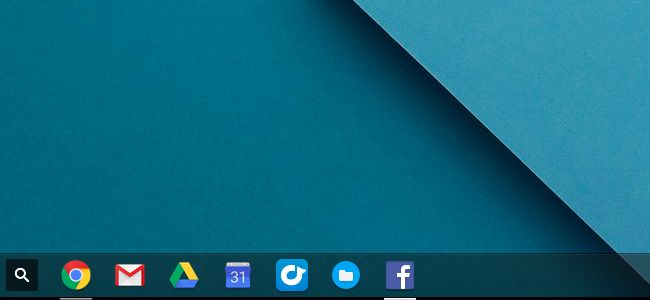
在Chromebook上,通常只有Chrome网络商店的应用程序才会有自己的任务栏图标和独立的窗口。但是你可以给任何网站一个自己的任务栏图标,让它在一个单独的窗口中打开,有效地将任何你喜欢的网站变成一个“应用程序”。
在Chrome OS上,任务栏在技术上被称为“架子”,但它的工作方式与Windows上的任务栏一样。你可以把网站钉在上面,就像在Windows上用Chrome把网站钉在Windows任务栏上一样。
将网站固定到任务栏
相关:你应该知道的七个有用的Chromebook诀窍
要做到这一点,首先要访问想要添加到Chromebook任务栏中的网站。点击Chrome窗口右上角的菜单按钮,指向“更多工具”,然后选择“添加到工具架”。
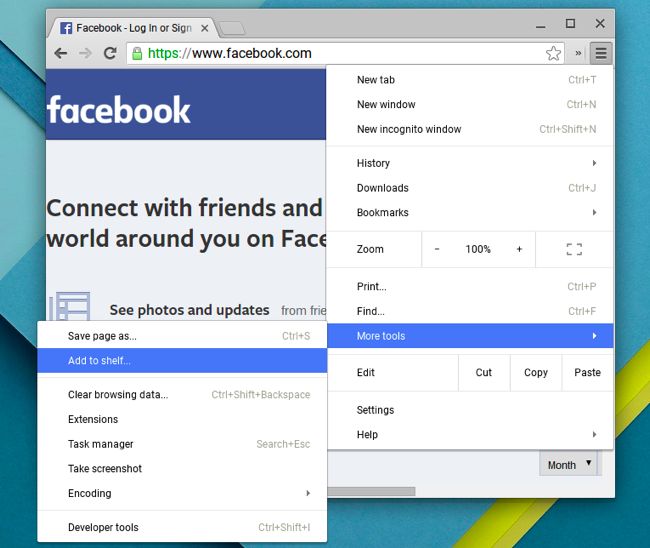
当Chromebook请求快捷方式时,请键入快捷方式的名称。如果希望快捷方式在其自己的浏览器窗口中打开网站,请单击“以窗口方式打开”复选框。如果您不启用此功能,快捷方式将仅在普通浏览器选项卡中启动网站。
完成后,单击“添加”。
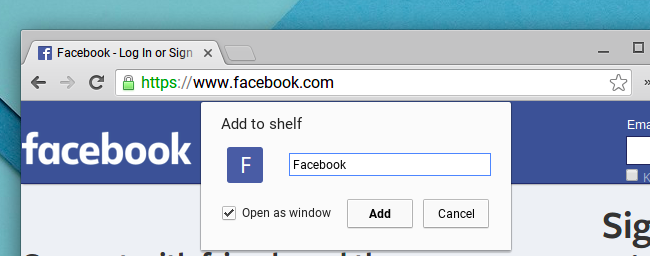
窗口管理技巧
相关:使用这些Chromebook键盘快捷键掌握Chrome OS
你现在可以点击Chrome货架上的快捷方式-任务栏-该网站将在自己的窗口或浏览器选项卡中打开。

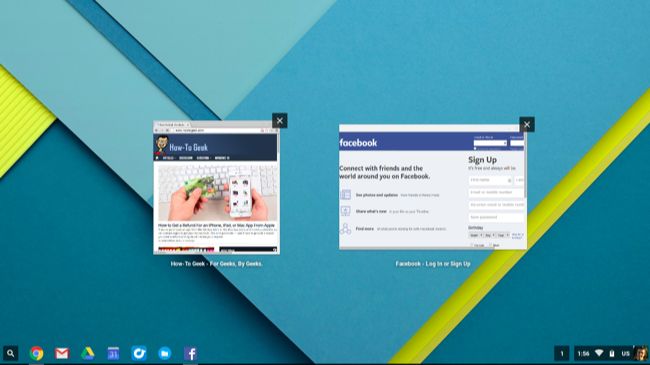
单独的窗口可以捕捉到Chromebook屏幕的任意一侧。为此,您可以将窗口拖放到屏幕的左边缘或右边缘,然后让它离开,或者按Alt+[和Alt+]。
你也可以点击应用程序窗口右上角的“最大化”按钮,然后按住鼠标键。将光标向左或向右箭头移动以选择要将窗口捕捉到的屏幕一侧。
你也可以使用这些技巧中的任何一个来将其他窗口快速捕捉到屏幕的其他一侧-包括浏览器窗口。
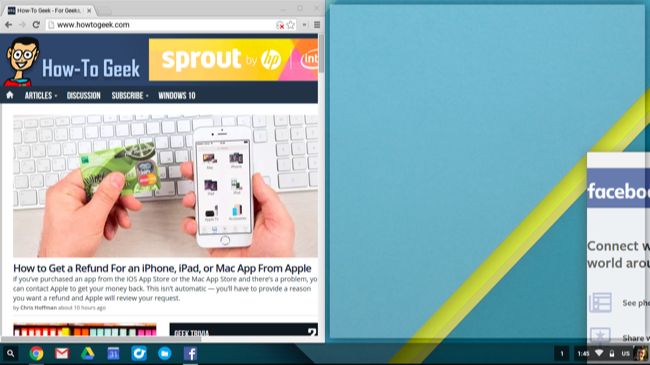
删除或调整快捷键
如果你不再需要快捷键,只需右击书架上的快捷键-在Chromebook的触摸板上用两个手指轻触即可-然后选择“解锁”。您也可以右键单击快捷方式并切换“作为窗口打开”选项来控制这些快捷方式是否在窗口中打开。
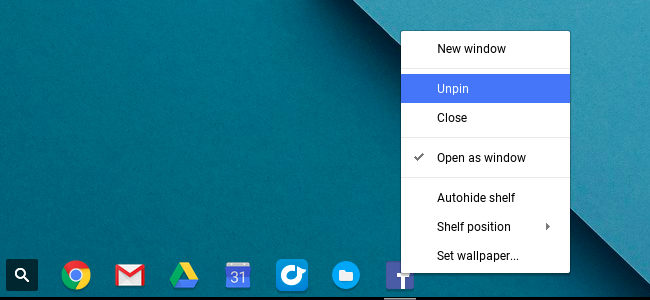
这是一个方便的解决方案,但谷歌并没有让它变得像它应该的那样简单。例如,您不能简单地将书签、链接或网站图标拖放到工具架以轻松创建快捷方式。要做到这一点,您必须知道该选项的存在,并深入研究菜单中的“更多工具”选项。但是,一旦你这样做了,就可以很容易地把Chromebook的任务栏--对不起,是它的“架子”--填满所有你最喜欢的网站的快捷方式。